Come passare offline su Facebook
Sono pochi giorni che ti sei iscritto a Facebook e già non ne puoi più: tutta colpa dei tuoi amici che ti chiamano o contattano continuamente in chat. Tu, per non sembrare scortese, non neghi mai una chiacchierata online con loro, ma così facendo perdi un mucchio di tempo prezioso che potresti usare in maniera ben più produttiva. Proprio per questo motivo ho deciso di spiegarti come passare offline su Facebook, in modo da non essere disturbato.
No, non ti sto dicendo di staccare il cavo del tuo router e di disconnetterti da Internet; ti sto semplicemente suggerendo di impostare il tuo stato su “offline”, in modo che i tuoi amici non siano in grado di vedere il pallino verde che permette loro di capire quando sei collegato al social network. Come dici? Ignoravi totalmente questa possibilità? Beh… adesso non più!
Se mi dedichi qualche minuto del tuo tempo libero, posso mostrarti come essere offline su Facebook rendendoti “invisibile” su Messenger, disconnettendoti dal tuo account o disattivandolo. Ti va di approfondire l'argomento? Sì? Benissimo! Non perdiamo altro tempo allora: mettiti bello comodo, concentrati sulla lettura dei prossimi paragrafi e, cosa ancora più importante, attua le “dritte” che ti darò. Ti auguro buona lettura!
Indice
Modificare lo stato su Messenger
Un modo per passare offline su Facebook è quello di modificare lo stato su Messenger, in modo da risultare offline anche nella chat integrata nel social network. È bene chiarire una cosa prima di spiegarti come procedere: modificando l'impostazione in questione anche tu non potrai più vedere chi è online su Facebook (a meno che tu non decida di tornare sui tuoi passi e risultare nuovamente online). Fatta questa doverosa precisazione, possiamo passare all'azione!
Da smartphone e tablet
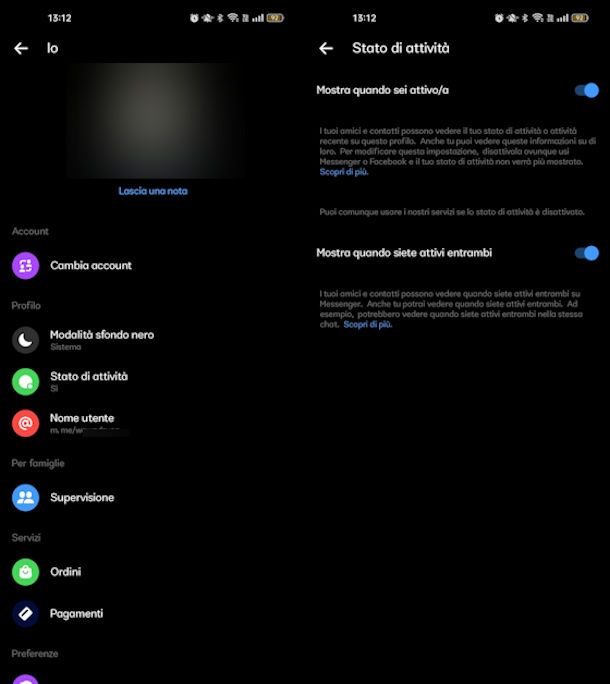
Puoi passare offline da app Messenger, disponibile per Android (anche su store alternativi) e iOS/iPadOS in modo semplicissimo. Avvia l'app Messenger e, se necessario, effettua l'accesso con il tuo account.
Ora tocca l'icona ≡ collocata in alto a sinistra e, successivamente, seleziona l'icona con la rotella dell'ingranaggio, in modo da aprire le Impostazioni del tuo account.
Nella relativa schermata, seleziona Stato di attività: adesso devi spegnere le levette relative alle voci Mostra quando sei attivo/a e Mostra quando siete attivi entrambi. Finito! ora non risulterai online e nessuno capirà che sei connesso. Maggiori info qui.
Da PC
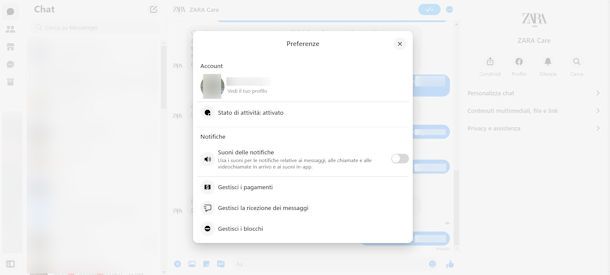
Per eseguire la medesima operazione da PC, puoi utilizzare il sito Web di Messenger oppure la relativa app per Windows e macOS.
Da sito Web, presumendo tu abbia già effettuato l'accesso, clicca sulla tua foto profilo in miniatura, in basso a sinistra, e seleziona Preferenze. Ora ti basta fare clic su Stato di attività: attivato e nella schermata successiva spegnere la levetta della medesima opzione. Puoi anche scegliere di disattivare il tuo stato solo per alcuni utenti, magari quelli da cui non desideri essere disturbato. In questo caso premi su Modifica accanto a Stato di attività: disattivato per alcuni e seleziona i nomi per i quali risultare offline, quindi premi su Salva.
Al contrario, premendo su Modifica accanto a Stato di attività: attivato per alcuni puoi scegliere i nomi delle persone per le quali risultare online, escludendo tutte le altre. Quando hai terminato, premi sul pulsante Salva.
Da app desktop, dopo averla aperta, clicca sulla foto profilo e prosegui su Preferenze > Stato di attività. In questo caso puoi solo spegnere o accendere la levetta relativa a Stato di attività, per disattivare o attivare la funzione.
Se qualche passaggio non ti è chiaro, puoi sempre consultare la guida in cui spiego in modo più approfondito come risultare offline su Messenger.
Disconnettersi da Facebook
Un'altra soluzione che puoi adottare per risultare offline su Facebook è disconnetterti dal tuo account. Scopriamo insieme come procedere sia su smartphone e tablet che su computer.
Da smartphone e tablet
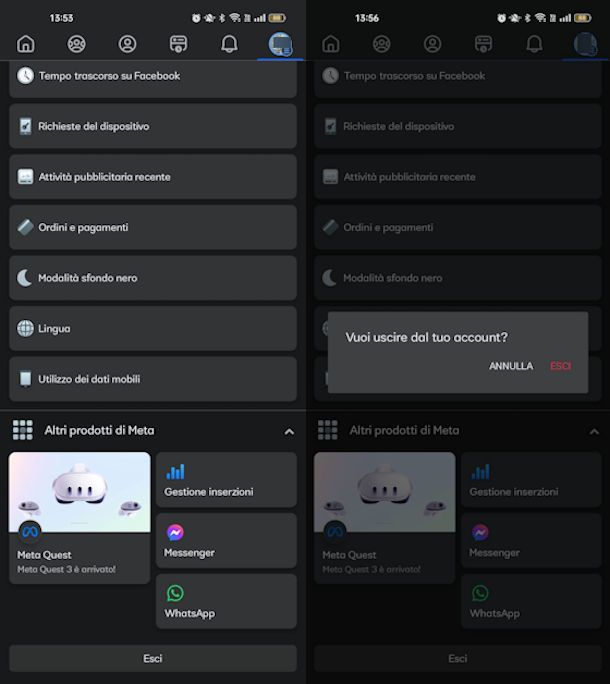
Per disconnetterti da Facebook agendo da app Facebook (Android/iOS/iPadOS), apri l'applicazione e assicurati di aver effettuato l'accesso.
Adesso, premi sul tasto Menu (quello con la tua foto e il simbolo ☰), quindi scorri la schermata fino a individuare il pulsante Esci: toccalo. Facebook ti chiederà se intendi salvare le tue informazioni di accesso, in tal caso fai tap su Salva o in alternativa su Non ora. Non ti resta che confermare le tue intenzioni premendo poi su Esci e in un attimo avrai raggiunto il tuo obiettivo.
Da PC
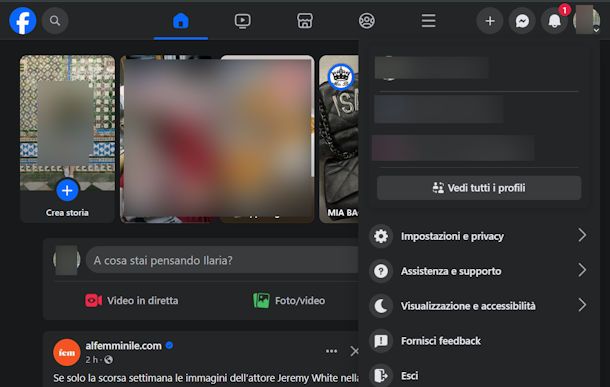
Per disconnetterti da Facebook su PC, collegati alla pagina principale del social network. Presumo tu sia già connesso, per cui premi sulla tua foto profilo in alto a destra e premi su Esci. Fatto, non dovrai cliccare nient'altro: Facebook ti disconnetterà e per riconnetterti dovrai nuovamente effettuare l'accesso.
Qualora utilizzassi l'app Facebook per Windows, sappi che la procedura è la medesima appena vista. Ti basterà dunque cliccare sulla Foto profilo e premere su Esci.
Sarai felice di sapere che ho dedicato un approfondimento a come disconnettersi da Facebook: leggilo per maggiori dettagli.
Disattivare account Facebook
Se vuoi risultare offline su Facebook puoi prendere in considerazione anche la possibilità di disattivare temporaneamente il tuo account. La procedura di disattivazione non va confusa con quella di cancellazione che, invece, può essere irreversibile: disattivando il tuo account, ti prenderai semplicemente una “pausa” dal social network così da non risultare online, ma potrai comunque riattivarlo in qualsiasi momento effettuando di nuovo il login al tuo account. Ti stai chiedendo come procedere? Lascia che te lo spieghi.
Da smartphone e tablet
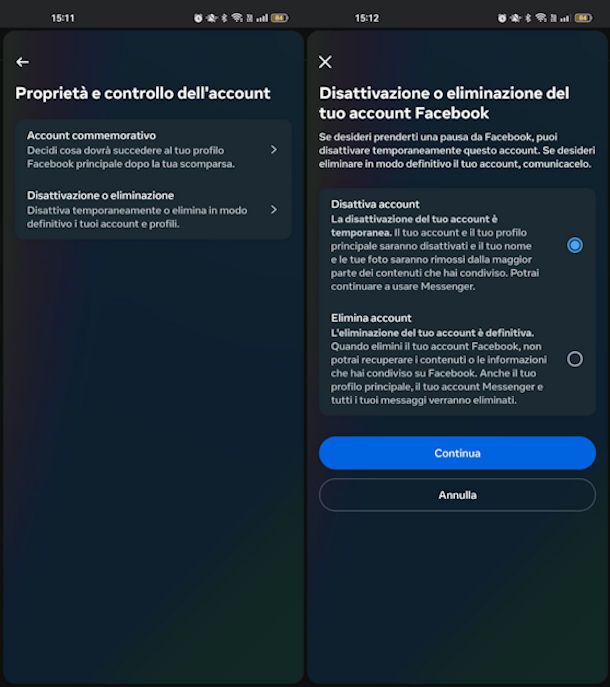
Procedendo da app per smartphone e tablet, dopo averla aperta, premi sul tasto Menu (quello con la tua foto e il simbolo ☰) e prosegui su Impostazioni e privacy > Impostazioni. Adesso devi toccare Vedi altro nel Centro gestione account e nella schermata successiva segui questi passaggi: Dettagli personali > Proprietà e controllo dell'account.
Ci siamo quasi, adesso hai davanti a te la voce Disattivazione o eliminazione, premici sopra. Il passo successivo è selezionare il tuo profilo Facebook, o almeno quello che desideri disattivare. Tocca Disattiva account e poi fai tap su Continua e segui le istruzioni a schermo per confermare la tua scelta.
Facebook ti chiederà di inserire anche la tua password per confermare l'intenzione di disattivare il profilo.
Da PC

Hai bisogno di disattivare Facebook da PC? Benissimo, non ci sono problemi. In questo caso, dopo esserti accertato di essere già connesso, collegati al Centro Gestione Account di Meta e prosegui come appena visto da app, ovvero Dettagli personali > Proprietà e controllo dell'account > Disattivazione o eliminazione. Da qui seleziona il tuo profilo Facebook, spunta su Disattiva account e premi Continua. Prosegui leggendo le informazioni e le istruzioni a schermo, fino a inserire la tua password e confermare le tue intenzioni.
Dall'app Facebook per Windows il procedimento è esattamente lo stesso. Se desideri maggiore supporto per questa operazione, ti invito a consultare la mia guida su come disattivare account Facebook.

Autore
Salvatore Aranzulla
Salvatore Aranzulla è il blogger e divulgatore informatico più letto in Italia. Noto per aver scoperto delle vulnerabilità nei siti di Google e Microsoft. Collabora con riviste di informatica e cura la rubrica tecnologica del quotidiano Il Messaggero. È il fondatore di Aranzulla.it, uno dei trenta siti più visitati d'Italia, nel quale risponde con semplicità a migliaia di dubbi di tipo informatico. Ha pubblicato per Mondadori e Mondadori Informatica.






